Asigna conversaciones a las personas correctas

Cuando las empresas son pequeñas es habitual que sea una única persona la que gestione todo lo relacionado con las cuentas en redes sociales. Sin embargo, a medida que se vayan generando conversaciones y/o la organización aumente de tamaño es posible que, quien actúe como community manager, no sepa dar una respuesta adecuada a todo lo que llegue a nuestra bandeja de entrada.
Pues bien, para dar solución a este problema, el primer paso para desarrollar una gestión óptima de la fanpage debe ser crear y asignar diferentes roles de página entre los disponibles en Facebook:
- Administrador
- Editor
- Moderador
- Anunciante
- Analista
- Personalizado
Cuando ya esté todo configurado, podremos seguir avanzando.
Asignando conversaciones de la bandeja de entrada
En artículos anteriores ya aprendimos, por ejemplo, cómo nos puede ayudar el asistente de mensajes. Además, para mejorar la atención al cliente, vimos que era posible adelantarnos a sus necesidades planteando diversas cuestiones. Y por supuesto, recordemos la posibilidad de organizar los mensajes de la bandeja de entrada mediante etiquetas de colores.
No obstante, puede que todo lo anterior no sea suficiente en algunos casos. Imaginemos por ejemplo una empresa que tenga externalizada la gestión de sus redes sociales. Así, a partir de las directrices de la organización y la estrategia marcada, se irán efectuando distintas publicaciones.
Supongamos que, pasado un tiempo, llega a la bandeja de entrada un mensaje preguntando por el estado de un pedido. En tal situación, lo más normal es que el/la community manager tenga que pedir información al respecto a la empresa, con el consiguiente cruce de mensajes y pérdida de tiempo.
De cara a agilizar la atención al cliente es mucho más adecuado poder asignar el mensaje a la persona idónea de responderlo de manera directa.
El primer paso, lógicamente, será acceder a la Bandeja de entrada. Allí podremos recibir los mensajes que nos envíen a través de Messenger o los directos de Instagram.
A continuación, localizaremos el mensaje a derivar a otra persona. Después, desplegaremos la lista Asignar conversación que se mostrará en la zona superior central de la pantalla. Por último, solamente habrá que seleccionar la persona encargada de resolver el caso en cuestión.
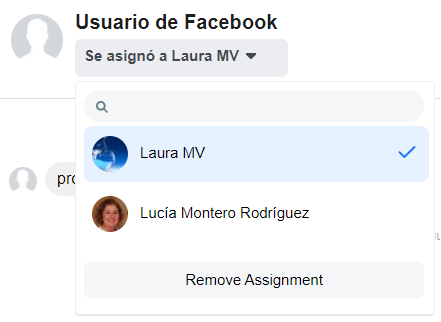
Una vez efectuada la asignación, el avatar de la persona encargada aparecerá en la conversación correspondiente dentro de la lista de mensajes.
Respondiendo conversaciones asignadas
A medida que se vayan adjudicando los mensajes, estos irán apareciendo en la bandeja de entrada de las personas encargadas de contestarlos. Ahora bien, en el caso de existir diferentes modalidades (por ejemplo, propios y ajenos), es posible cribarlos para ver solo los asignados y así contestar con mayor rapidez.
La forma de conseguirlo es pulsar el botón de filtrado y escoger la opción Assigned. ¡Así de fácil!



Acerca del autor